WPS的Excel的相同数据合并和拆分,可以快速的填充和合并,使用起来很简单,今天就来分享一下,教大家如何在WPS的Excel里,相同数据进行快速的拆分与合并。

工具/原料
WPS版本:11.1.0.9098
演示电脑:台式电脑 (操作系统:Windows 7 家庭普通版)
相同数据合并
1、如图所示,我们表1和表2中将国家里面相同的国家的数据进行拆分和合并,进行演示。
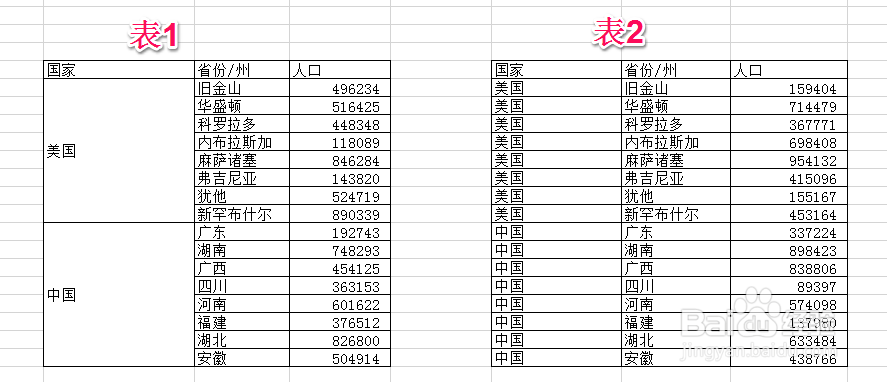
2、首先我们选中所有的数据。

3、点击开始--排序,选择自定义排序。
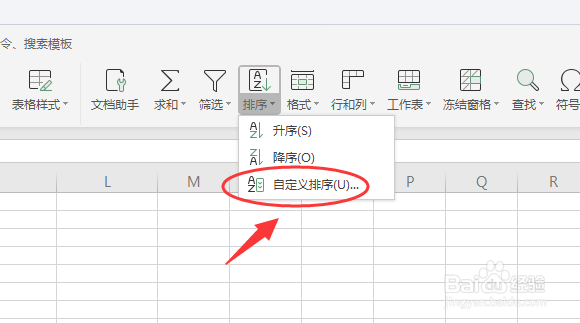
4、主要关键字选择国家,按照国家排序点击确定。

5、排序完成后重新,选中需要合并的数据。

6、点击开始,点击合并居中小箭头,选择【合并相同单元格】。
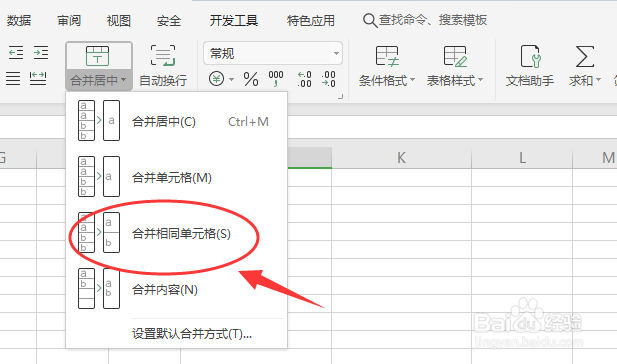
7、点击之后,我们就可以看到我们的表格,就将相同的国家进行合并了。
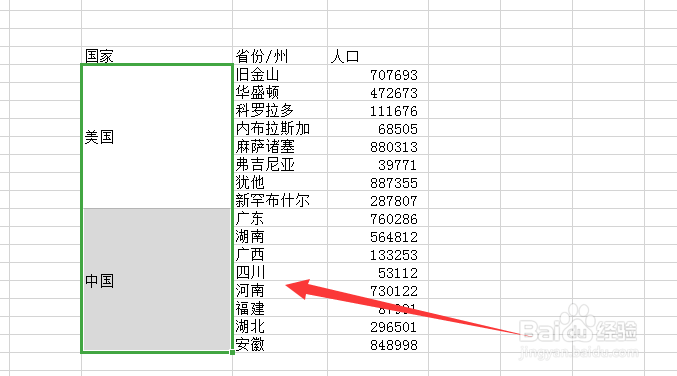
相同数据拆分
1、如果需要将相同国家的数据进行拆分,同理选中需要拆分的国家。

2、点击开始,合并居中的小箭头,选择【拆分并填充内容】选项。

3、点击之后就把相同的国家数据,先进行拆分,并自动填充各个单元格。

